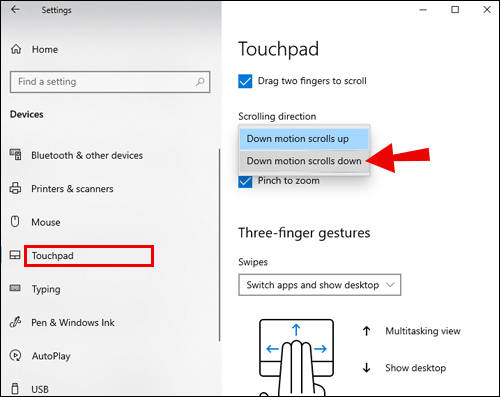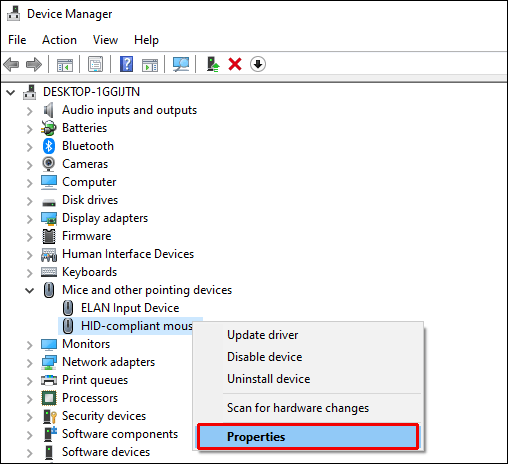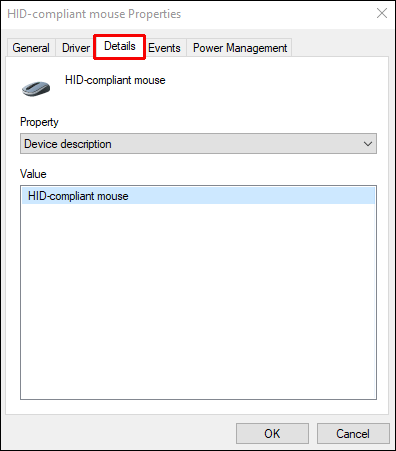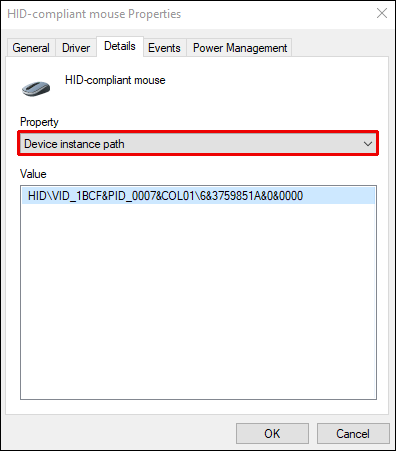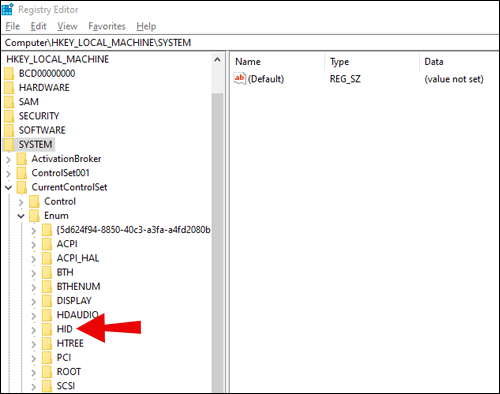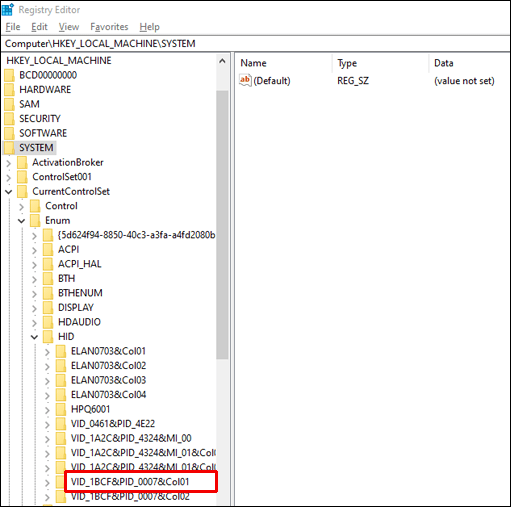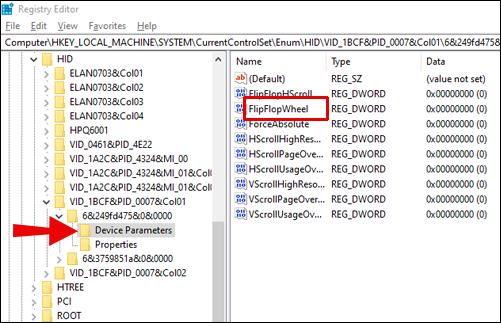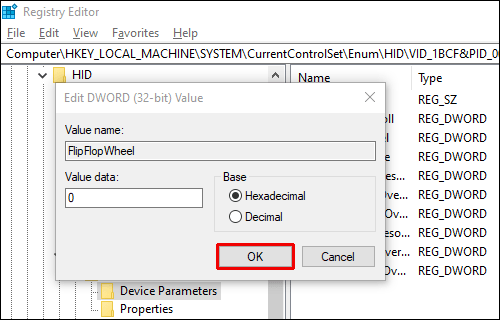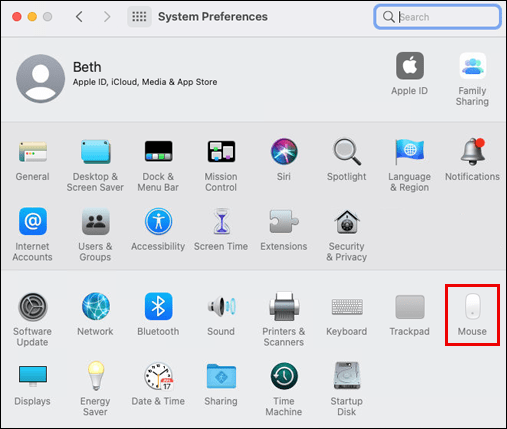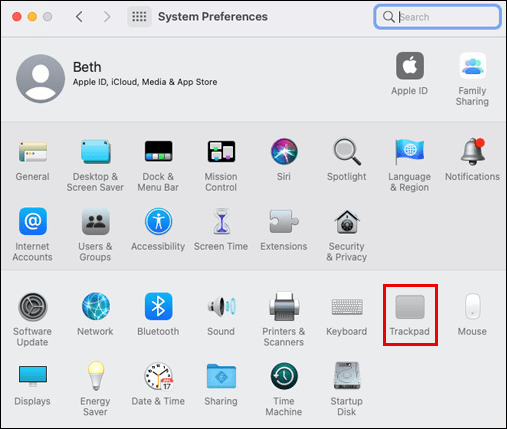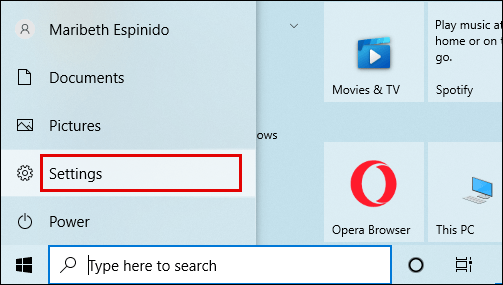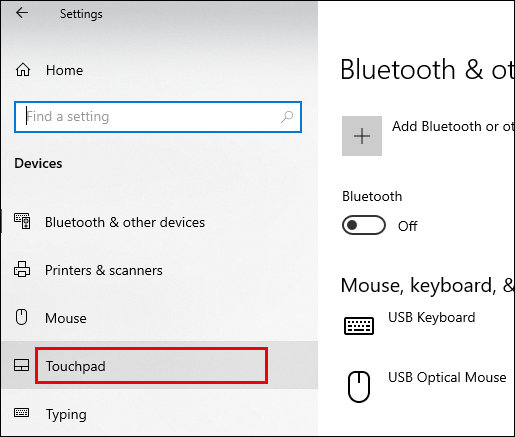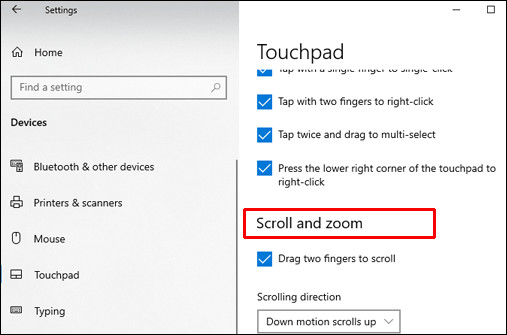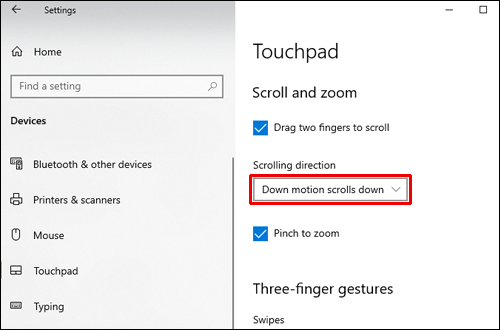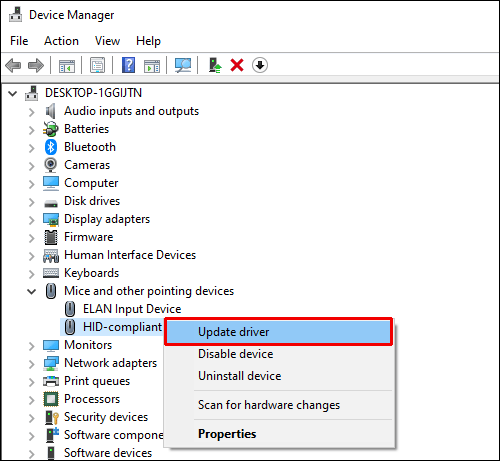Din mus kan rulle den forkerte vej af forskellige årsager. Heldigvis er dette problem ofte let at løse, men instruktionerne varierer afhængigt af din enhed. Hvis du er i tvivl om, hvordan du skal vende din mus, så læs vores detaljerede guide.

I denne artikel forklarer vi, hvordan du inverterer din mus, der ruller den forkerte vej på Windows og Mac. Derudover vil vi give svar på nogle af de mest populære spørgsmål relateret til en mus, der ruller i den modsatte retning.
Hvordan vendes din mus, når du ruller den forkerte vej?
Afhængigt af din enhed og operativsystem varierer trinene til at rette en mus, der ruller den forkerte vej. Find hurtige instruktioner til at vende musens rulleretning for alle enheder nedenfor:
- Hvis du bruger en Mac eller en MacBook, skal du navigere til menuen Systemindstillinger. Der skal du klikke på ''Mus eller pegefelt'' og fjerne markeringen i afkrydsningsfeltet ud for ''Scroll Direction: Natural option.''
- Hvis du bruger en Windows-bærbar computer, skal du navigere til Indstillinger og derefter til ''Enheder'' og vælge ''Touchpad'' i menuen. Under sektionen Rulleretning skal du klikke på ''Down Motion Scrolls Down'' og vælge den omvendte rulleindstilling.
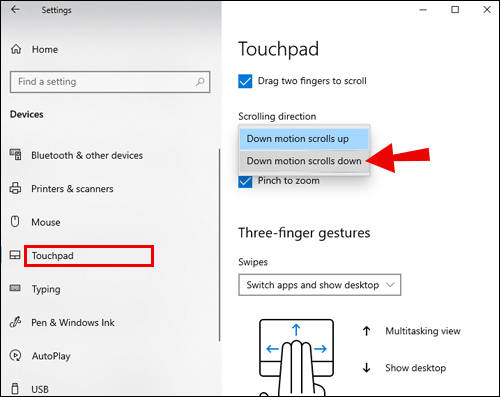
- Hvis du bruger en Windows-pc og gerne vil vende musens rulleretning, er instruktionerne lidt mere komplicerede. Find en trin-for-trin guide i næste afsnit.
Sådan inverteres rulning på Windows 10?
Hvis du er en Windows-bruger og gerne vil vende musens rulleretning, skal du følge nedenstående trin:
- Åbn menuen Start ved at klikke på Windows-ikonet i nederste venstre hjørne af skærmen.

- Indtast ''Enhedshåndtering'' i søgefanen.

- I Enhedshåndtering skal du navigere til ''Mus og andre pegeanordninger''
afsnit. Find din mus - normalt ville den blive kaldt "HID-kompatibel mus."

- Højreklik på dit musenavn og vælg ''Egenskaber'' fra rullemenuen.
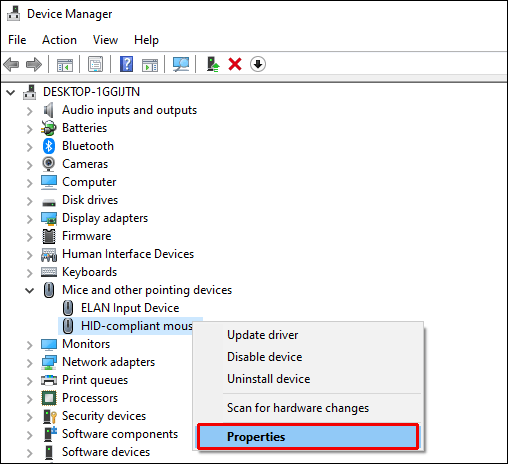
- Naviger til fanen ''Detaljer''.
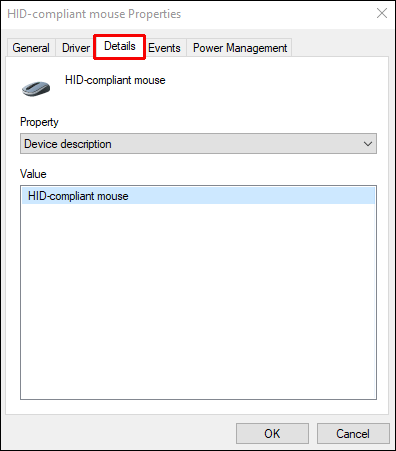
- Vælg ''Device Instance Path'' fra egenskabsmenuen.
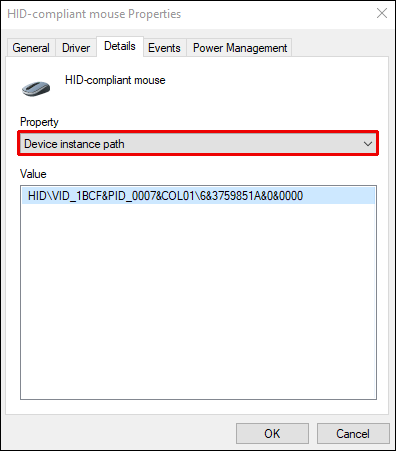
- Husk eller skriv teksten ned i feltet Værdi.

- Naviger til Registry Manager og derefter til denne placering:
HKEY_LOCAL_MACHINE\SYSTEM\CurrentControlSet\Enum\HID.
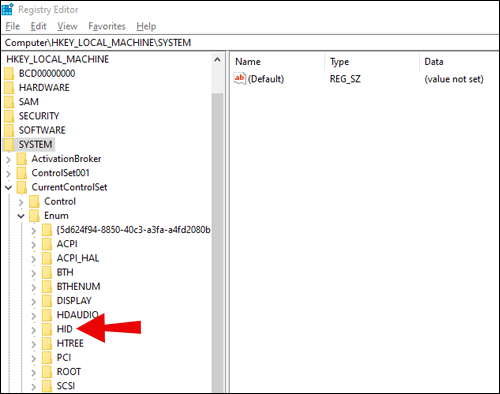
- Søg efter en mappe med et navn, der matcher teksten fra feltet Værdi, og åbn den.
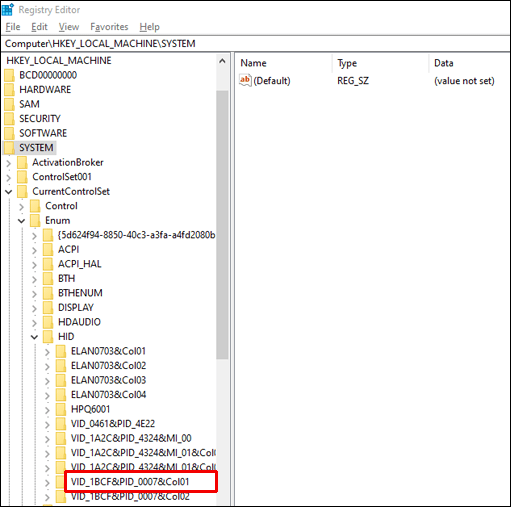
- Klik på ''Device Parameters'' og naviger til ''FlipFlopWheel''-egenskaben.
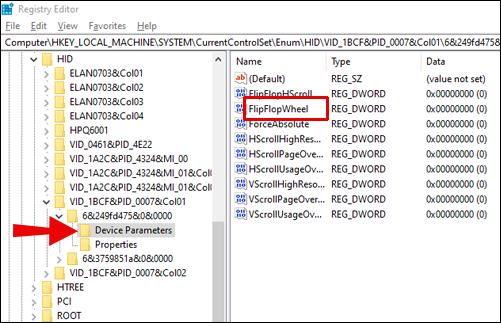
- Skift værdien – hvis værdien er 1, skal du indtaste 0 og omvendt. Bekræft ved at klikke på ''Ok''.
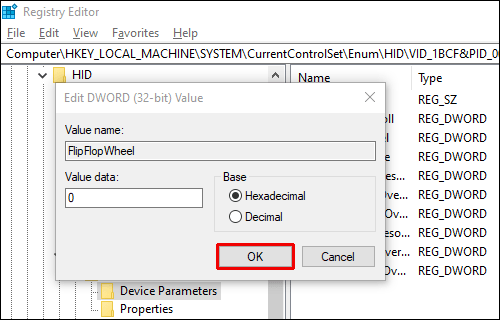
- Genstart din pc.
Hvordan inverterer man rulning på Mac?
Det er ret simpelt at vende musens rulleretning på en Mac - følg instruktionerne nedenfor:
- Klik på æbleikonet i øverste venstre hjørne af din skærm.

- Vælg ''Systemindstillinger'' fra rullemenuen.

- Klik på ''Mus.''
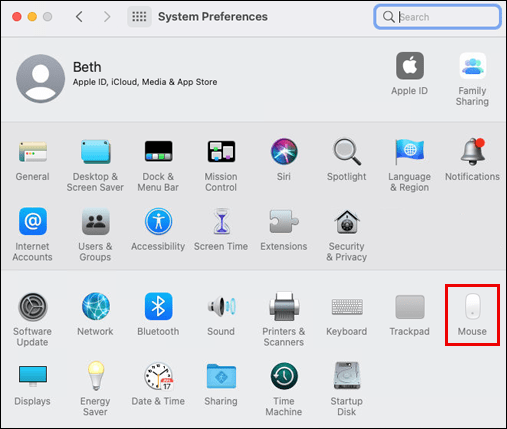
- Fjern markeringen i afkrydsningsfeltet ud for ''Rulleretning: Naturlig mulighed.''
- Luk vinduet. Ændringer gemmes automatisk; du behøver ikke genstarte din Mac.
Hvordan vendes rulleretningen på en touchpad?
Instruktionerne til at vende rulleretningen på en touchpad varierer afhængigt af din enhed. Hvis du bruger en MacBook, skal du følge nedenstående trin:
- Klik på æbleikonet i øverste venstre hjørne af din skærm.

- Vælg ''Systemindstillinger'' fra rullemenuen.

- Klik på ''Trackpad.''
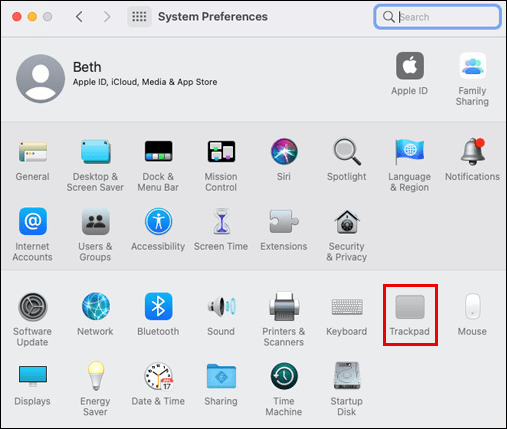
- Naviger til fanen ''Rul og zoom''.
- Fjern markeringen i afkrydsningsfeltet ved siden af "Rulleretning: Naturlig".
- Luk vinduet. Ændringer gemmes automatisk; du behøver ikke at genstarte din enhed.
Hvis du bruger en Windows-bærbar computer, er trinene til at vende din touchpad-rulleretning anderledes:
- Fra Start-menuen skal du navigere til Indstillinger.
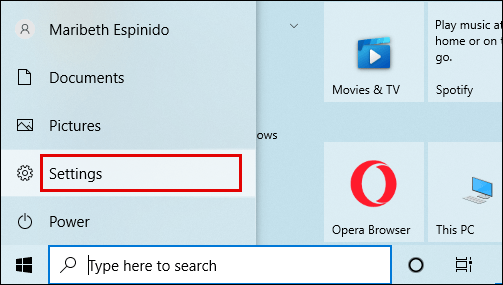
- Naviger til ''Enheder'' og vælg derefter ''Touchpad'' fra venstre sidebjælkemenu.
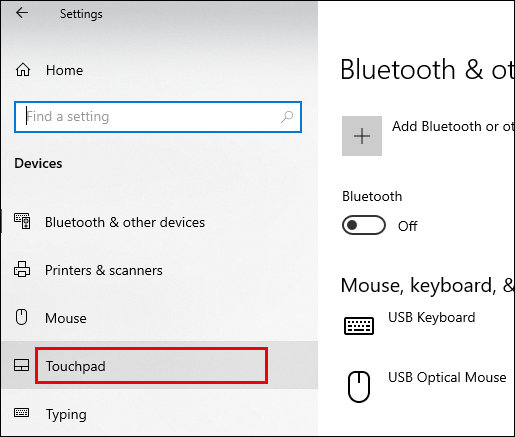
- Rul ned til sektionen ''Rul og zoom''.
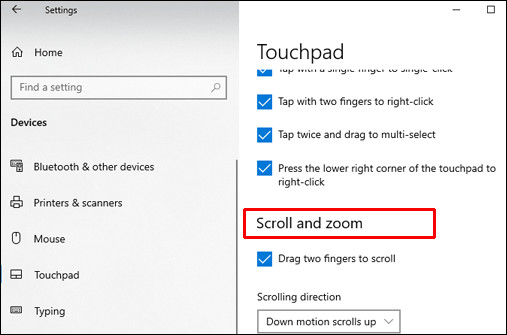
- Under sektionen Rulleretning skal du klikke på ''Down Motion Scrolls Down.''
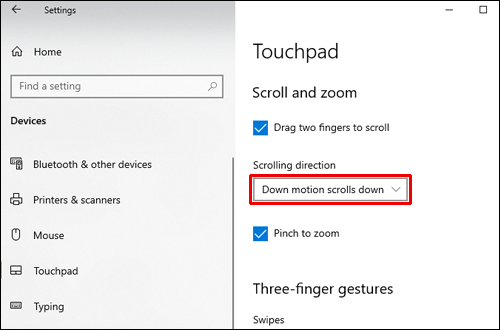
- Vælg den omvendte rulningsindstilling fra rullemenuen.
- Luk vinduet. Ændringer gemmes automatisk; du behøver ikke at genstarte din enhed.
Sådan opdaterer du din musedriver på Windows 10?
Hvis justering af museindstillingerne ikke løste problemet med omvendt rulning, kan du prøve at opdatere din musedriver ved at følge nedenstående trin:
- Åbn menuen Start ved at klikke på Windows-ikonet i nederste venstre hjørne af skærmen.

- Indtast ''Enhedshåndtering'' i søgefanen.

- I Enhedshåndtering skal du navigere til sektionen "Mus og andre pegeanordninger". Find din mus - normalt ville den blive kaldt "HID-kompatibel mus."

- Højreklik på dit musenavn og vælg ''Opdater driver.''
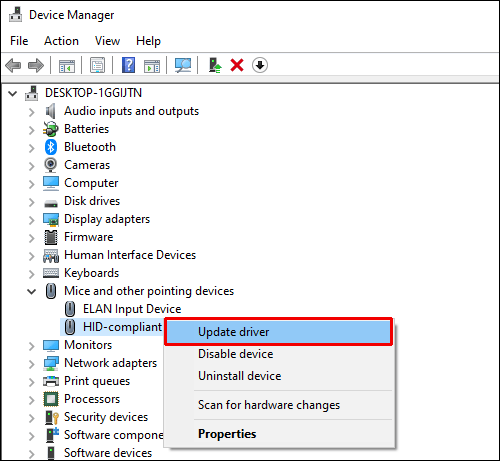
- Vent på, at driveren opdateres, og genstart din pc.
Ofte stillede spørgsmål
I dette afsnit vil vi besvare nogle af de mest almindelige spørgsmål, der er relateret til at vende en mus eller touchpads rulleretning.
Hvordan inverterer du et rullehjul i Minecraft?
Generelt afhænger din muserulningsretning i Minecraft af dine generelle pc-indstillinger. Men hvis musen af en eller anden grund ruller den forkerte vej, kan du ændre det i spilindstillingerne.
Naviger til kontrolindstillingerne, og klik på "Inverter mus: Fra" for at ændre rulleretningen. Derudover kan du justere musens følsomhed og administrere funktioner, der er bundet til specifikke musetaster.
Hvordan fikser du en omvendt mus?
Trinnene til at rette musens rulleretning er forskellige for Windows-pc'er og Mac'er. Hvis du ejer en Mac, kan du vende musens rulleretning med få klik.
Gå til hovedindstillingerne ved at klikke på æbleikonet i øverste venstre hjørne af din skærm. Naviger til ''Systemindstillinger'', klik derefter på ''Mus'' og fjern markeringen i afkrydsningsfeltet ved siden af ''Rulleretning: Naturlig'.
Hvis du ejer en Windows-enhed, skal du være en smule mere teknisk kyndig. Naviger til Enhedshåndtering og derefter til indstillingerne ''Mus og andre pegeanordninger''. Højreklik på dit musenavn og vælg Egenskaber fra rullemenuen. Naviger til fanen ''Detaljer'' og vælg ''Device Instance Path'' fra egenskabsmenuen. Husk eller skriv teksten ned i feltet Værdi - du får brug for det snart. Naviger til Registry Manager og derefter til denne placering: HKEY_LOCAL_MACHINE\SYSTEM\CurrentControlSet\Enum\HID.
Søg efter en mappe med et navn, der matcher teksten fra feltet Værdi, og åbn den. Klik på ''Device Parameters'' og naviger til ''FlipFlopWheel''-egenskaben. Skift teksten i feltet Værdi – hvis værdien er 1, skal du indtaste 0 og omvendt. Bekræft ved at klikke på Ok.
Kan du vende din rulleretning?
Ja, du kan vende din mus eller touchpads rulleretning på enhver enhed. For at finde en detaljeret vejledning til invertering af rulning på Windows eller Mac, tjek de tilsvarende afsnit ovenfor.
Hvorfor ruller min mus den forkerte vej?
Nogle gange er årsagen enkel, men ikke så indlysende - din mus kan begynde at rulle i den forkerte retning på grund af ophobet støv omkring rullehjulet. Gamle batterier er en anden almindelig synder, der får trådløse mus til at rulle den forkerte vej.
Men oftest ligger problemet i musedriveren. På Windows-pc'er kan du opdatere den ved at åbne Enhedshåndtering, højreklikke på dit musenavn under sektionen ''Mus og andre pegeanordninger'' og vælge ''Opdater driver.'' Hvis det ikke hjælper, så prøv ændre rulleindstillingerne ved at følge vores vejledninger ovenfor. Hvis du stadig oplever problemer, kan du prøve at fejlfinde din mus.
Reparer og Forebyg
Forhåbentlig har du ved hjælp af vores guide formået ikke kun at rette din mus, der ruller i den forkerte retning, men også identificeret, hvad der forårsagede problemet. Vi anbefaler, at du regelmæssigt opdaterer drivere til dit pc-tilbehør for at forhindre, at sådanne problemer opstår. Hvis du stadig oplever problemer med din mus eller touchpad efter opdatering af indstillinger, drivere og fejlfinding, kan du overveje at kontakte din enheds producentsupport.
Hvad er den bedste musemodel til spil efter din mening? Del dine tanker i kommentarfeltet nedenfor.